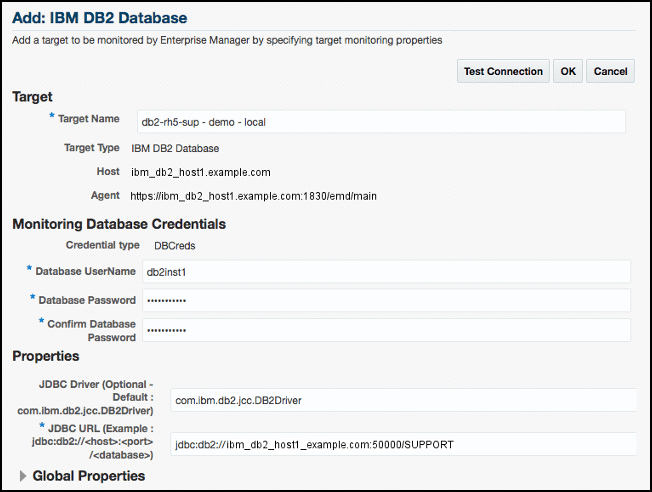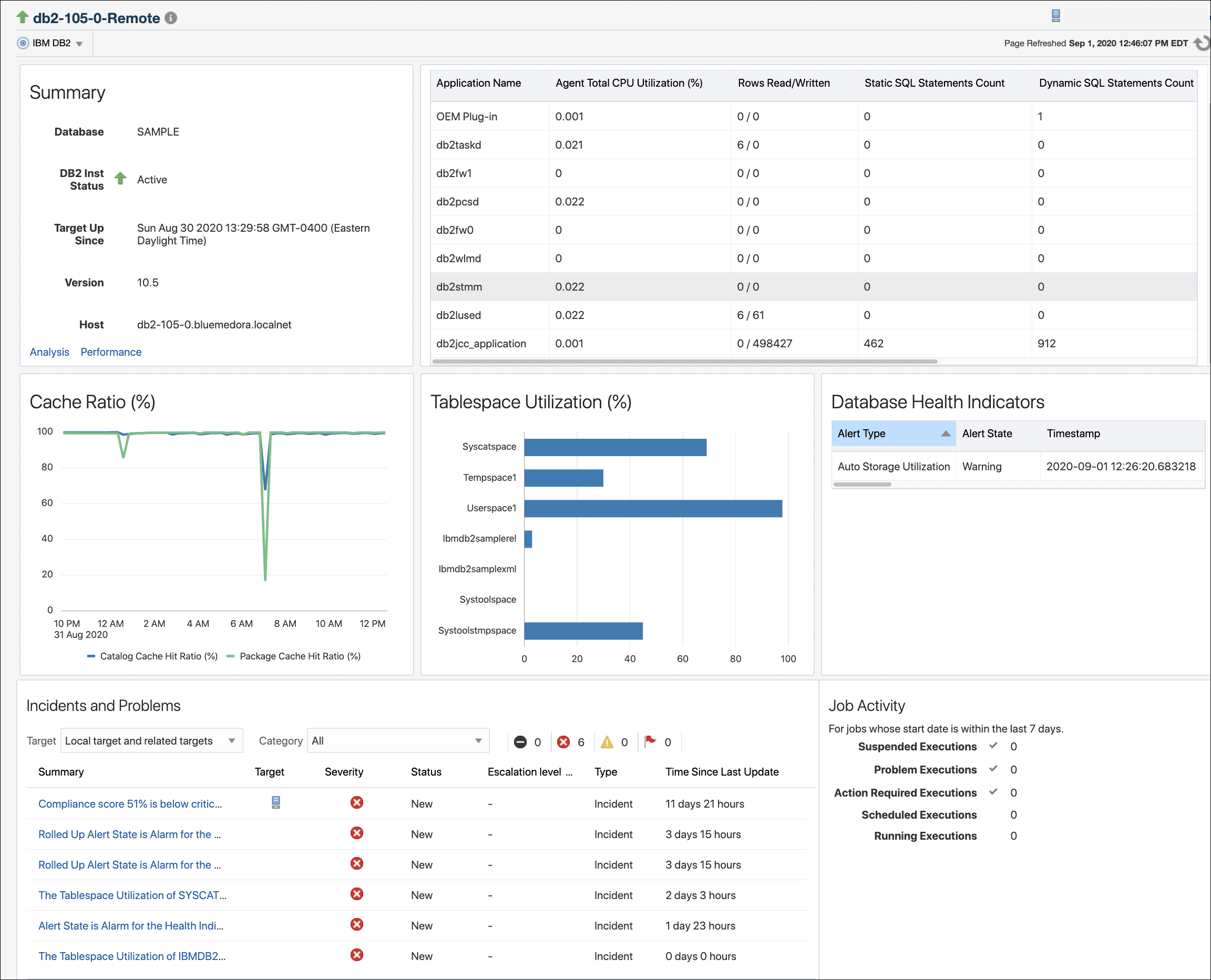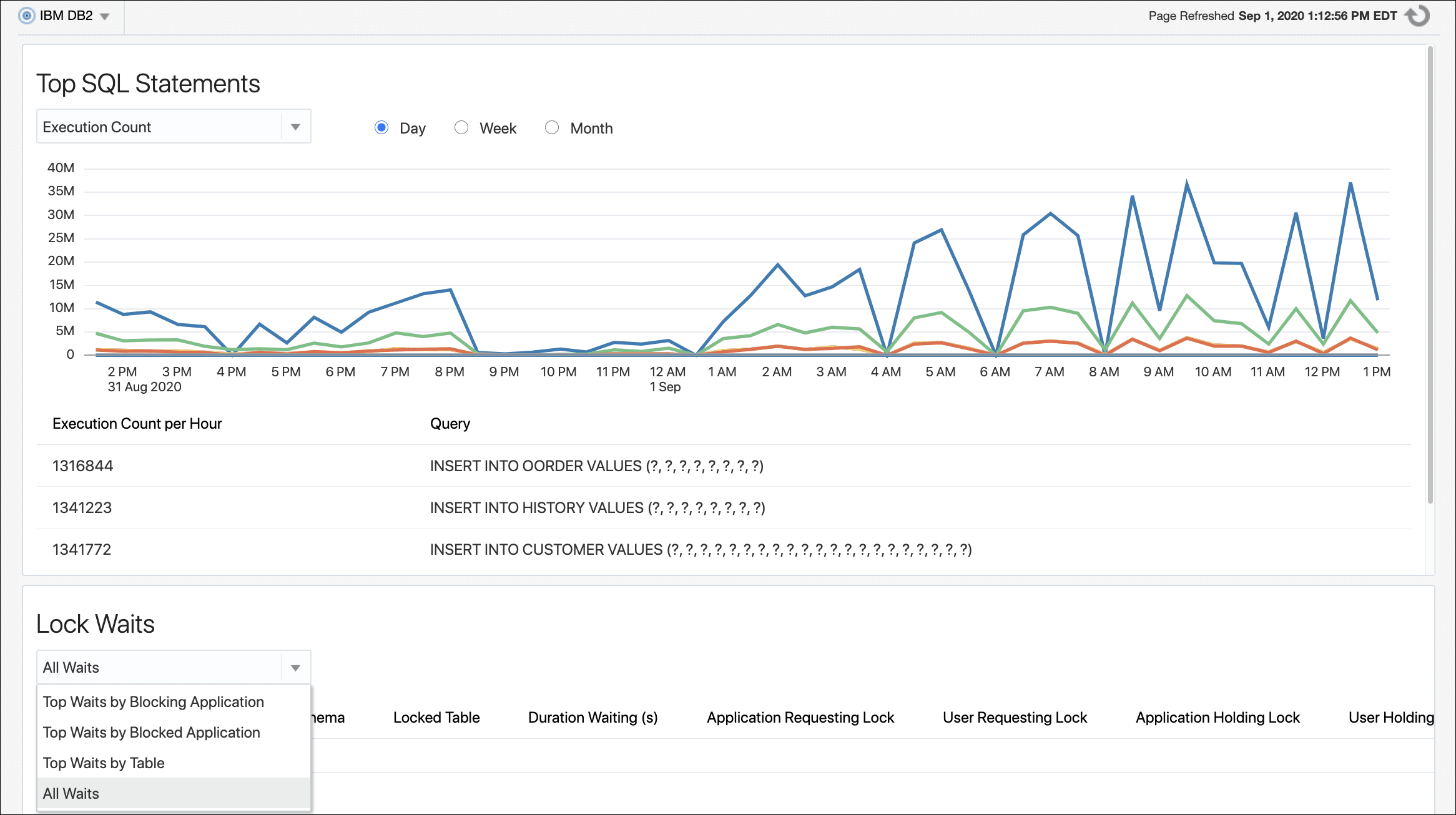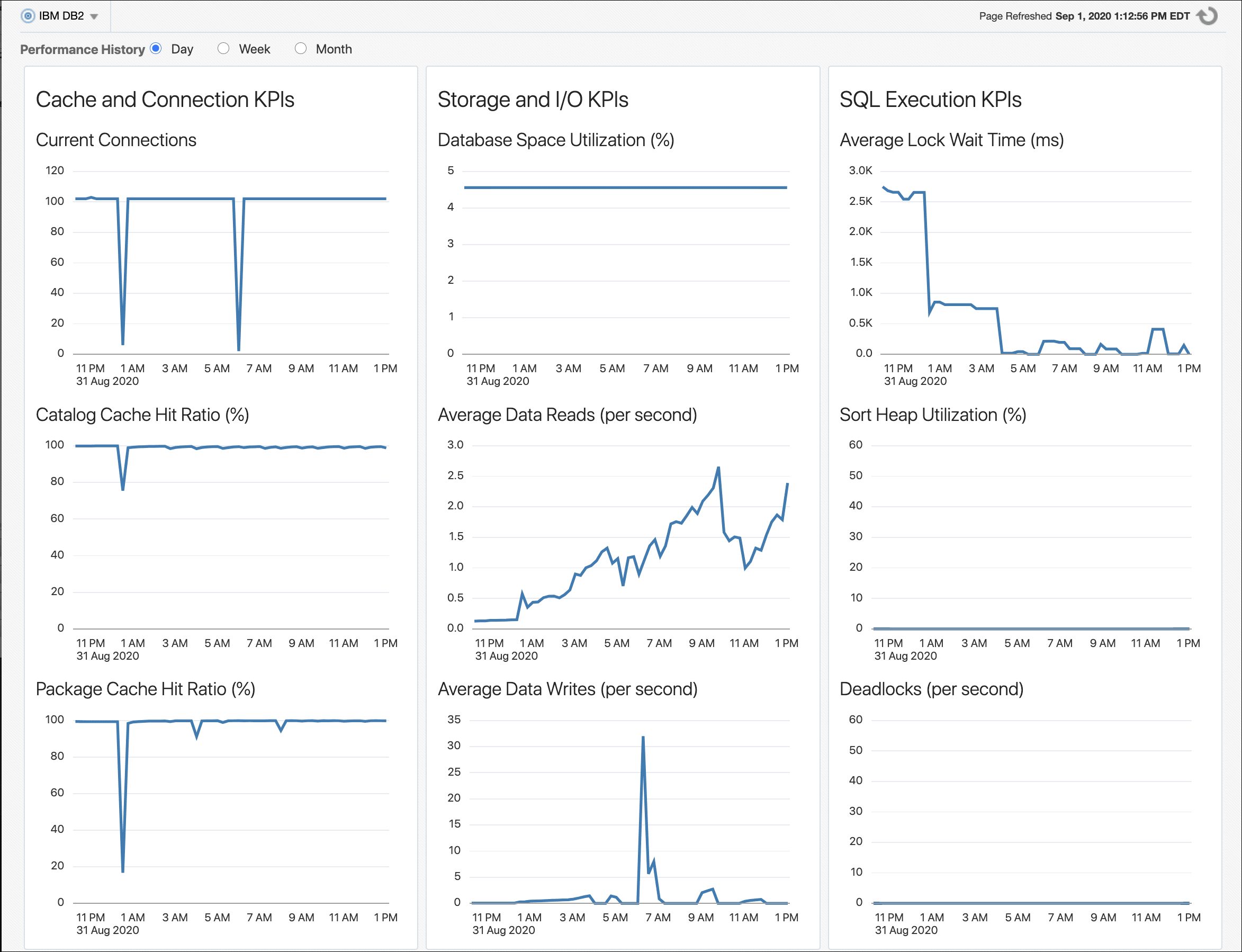3 IBM DB2 Databaseターゲットの検出
この章では、Enterprise ManagerにIBM DB2 Databaseターゲットを追加する方法について説明します。
内容は次のとおりです。
監視対象インスタンスの追加
プラグインを正常にデプロイできたら、次のステップに従って、集中監視および管理のためのプラグイン・ターゲットをEnterprise Managerに追加します。
ノート:
プラグインをデプロイして、環境内で1つ以上のターゲットを監視するように構成した後、プラグインの監視設定をカスタマイズできます。これにより、環境の特別な要件を満たすようにメトリックの収集間隔およびしきい値の設定を変更できます。メトリックの収集を1つ以上無効にした場合、メトリックなどに関するレポートに影響を与える可能性があります。